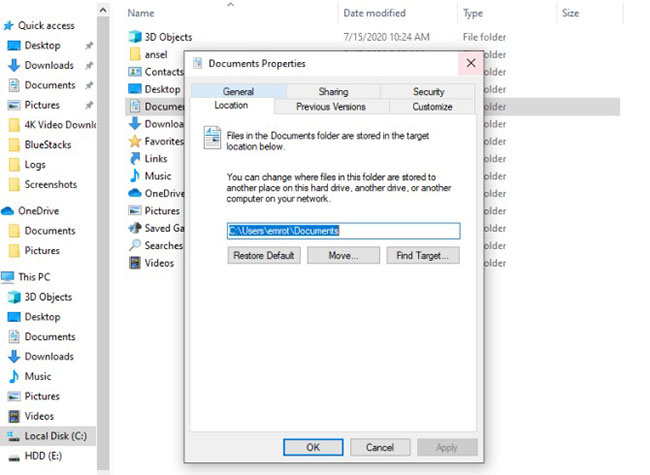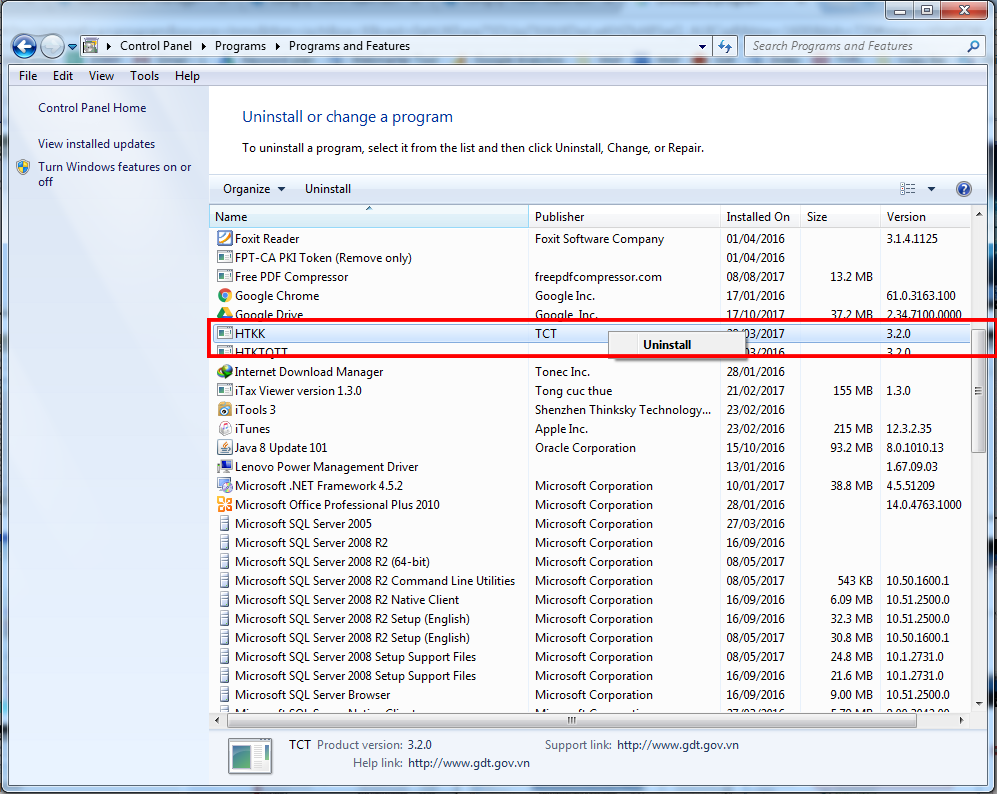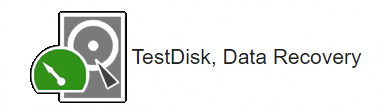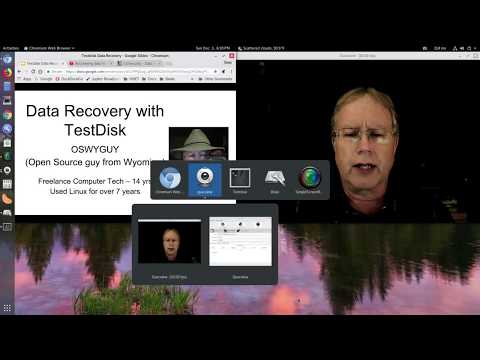Mục lục
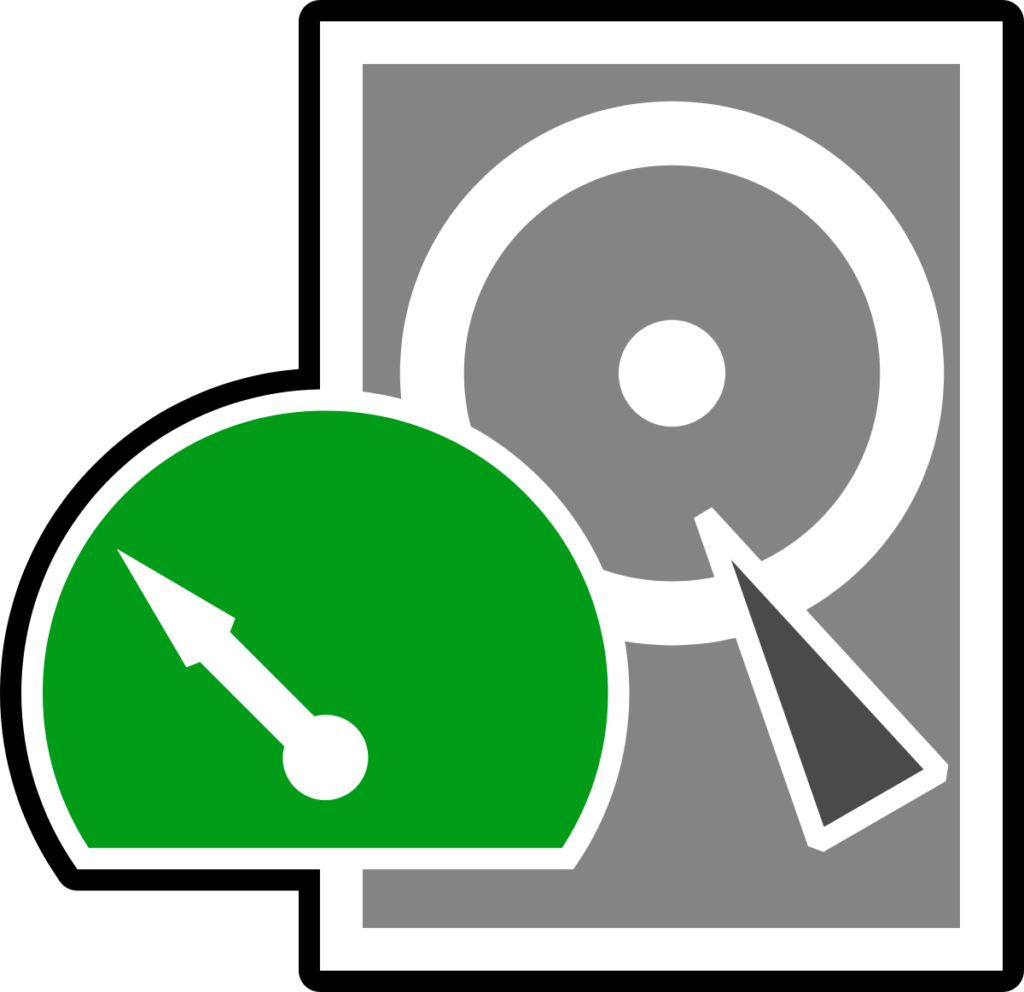
TestDisk – Phần mềm khôi phục dữ liệu đã mất hiệu quả
TestDisk là gì?
Lỗi phần mềm, lỗi của người sử dụng, virus, đang trong quá trình làm việc thì máy hỏng và dữ liệu thì chưa lưu lại..v.v. làm hỏng dữ liệu trên ổ đĩa cứng của bạn. Đừng lo lắng, đã có ứng dụng khôi phục dữ liệu miễn phí TestDisk giúp bạn giải quyết những khó khăn này.
TestDisk thực sự là một ứng dụng khôi phục dữ liệu mạnh mẽ. Phần mềm này được thiết kế nhằm mục đích trợ giúp người sử dụng khôi phục dữ liệu từ những phân vùng đĩa cứng đã bị mất hay biến những chiếc đĩa không thể khởi động có thể thực hiện tốt công việc khởi động trở lại nếu chúng bị lỗi phần mề, virus hay lõi người sử dụng gây ra ví dụ như bạn không may đã lỡ tay xoá mất bảng phân vùng ổ cứng (Partion Table).
Các tính năng của TestDisk
Hiệu suất phục hồi
Phục hồi phân vùng với TestDisk được cho là tương đối đơn giản, mặc dù phụ thuộc vào giao diện dòng lệnh. Duyệt tìm thư mục hơi mất phương hướng đối với bất kỳ ai không sử dụng giao diện này, nhưng bản thân quá trình khôi phục lại hiệu quả. Một thanh tiến trình cho biết quá trình khôi phục được bao xa.
Miễn phí, mã nguồn mở và gần như phổ biến
Ngoài Windows 10 , TestDisk có thể chạy trên Linux, macOS, Mac OS X trên PowerPC và các nền tảng dựa trên ARM khác nhau. Có sẵn trong các phiên bản 32 bit và 64 bit, thậm chí còn có bản dựng Windows 9x / MSDOS của TestDisk. Mã nguồn của phần mềm cũng có sẵn để tải xuống và biên dịch.
Các tính năng khôi phục chính
Với TestDisk khôi phục được chia thành hai nhóm lớn: phân vùng và hệ thống tệp, ảnh và các hình ảnh khác.
Nhiều vấn đề khôi phục liên quan đến phân vùng bị thiếu. TestDisk có thể tìm thấy nhiều hệ thống tệp bị mất, bao gồm NTFS, FAT32, exFAT, ext2, ext3, ext4, HFS, JFS và nhiều hệ thống khác. Hơn nữa, TestDisk cũng có thể phục hồi các tệp trên một số hệ thống tệp nhất định, cụ thể là FAT, exFAT, NTFS và ext2.
Tìm tệp bằng TestDisk
Để thử nghiệm TestDisk ổ USB SanDisk Cruzer Blade 16GB không thể gắn được với các loại tệp khác nhau đã được kết nối với cổng USB 2.0 tiêu chuẩn trên máy tính xách tay Dell G5 5505 SE chạy Windows 10.
Sau khi chọn Tạo tệp nhật ký mới và chọn đúng đĩa, tùy chọn Tiếp tục được chọn, tiếp theo là loại bảng phân vùng. Chọn Tạo hình ảnh để tìm kiếm vị trí lưu tệp, sử dụng các phím mũi tên và Enter để điều hướng. Nhấn C để chọn thư mục đích khôi phục và đợi khi phân vùng được khôi phục dưới dạng ảnh đĩa.
Trong suốt quá trình, TeskDisk chọn các tùy chọn mặc định thường phù hợp nhất cho phương tiện khôi phục. Những điều này có thể đúng hoặc không đúng nhưng chúng mang lại kết quả tốt nhất nếu bạn không biết mình đang làm gì. Có thể tìm thấy nhiều cài đặt bổ sung khác nhau bằng menu Tùy chọn trước khi bắt đầu khôi phục.
Các tính năng chính
– Khôi phục các phân vùng bị xóa hoặc bị mất và sửa bảng phân vùng (bao gồm bảng FAT)
– Hỗ trợ khôi phục khu vực khởi động FAT32 từ bản sao lưu
– Xây dựng lại khu vực khởi động như FAT12, FAT16, FAT32
– Xây dựng lại khu vực khởi động NTFS và khôi phục nó từ bản sao lưu của nó
– Chức năng nhân bản MFT hỗ trợ sửa lỗi MFT
– Định vị ext2 / 3/4 Sao lưu SuperBlock
– Khôi phục tệp từ hệ thống tệp FAT, exFAT, NTFS và ext2.
– Hỗ trợ sao chép tệp từ các phân vùng đã xóa đó (FAT, exFAT, NTFS, ext2 / 3/4)
– Hỗ trợ các hệ điều hành: DOS, Windows, Linux, FreeBSD, NetBSD, OpenBSD, SunOS và macOS.
Ảnh màn hình